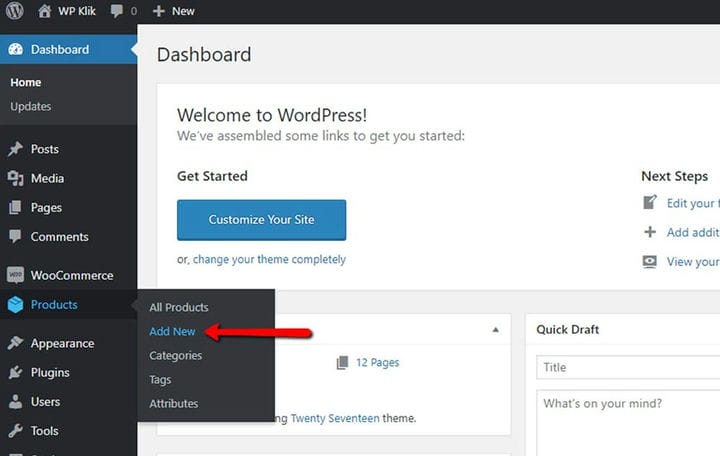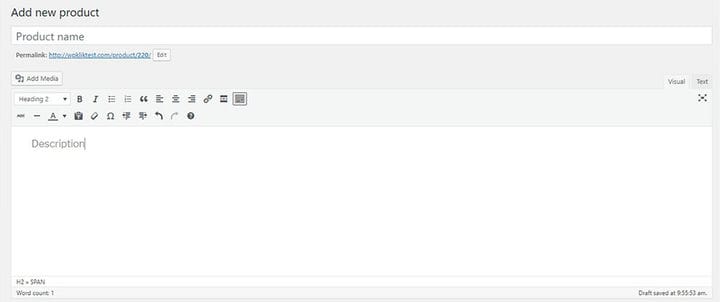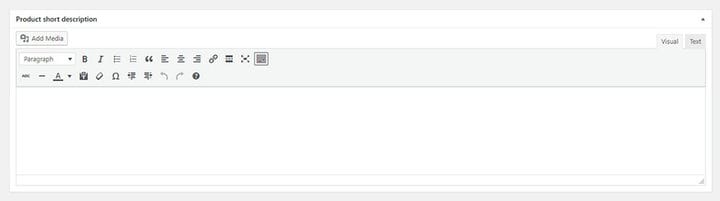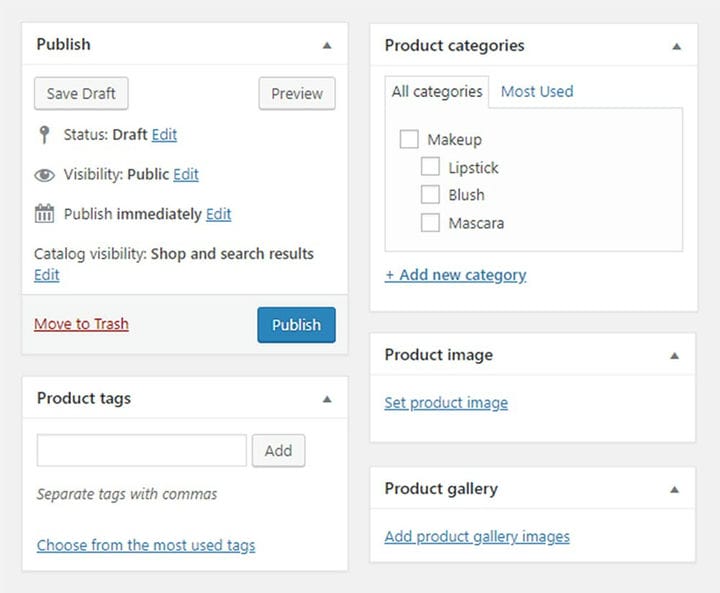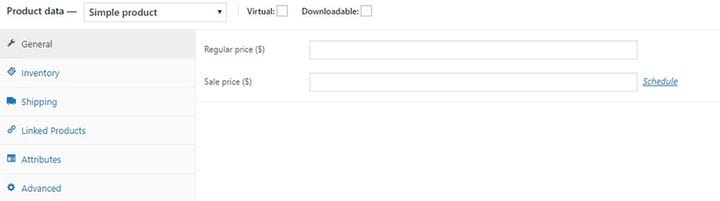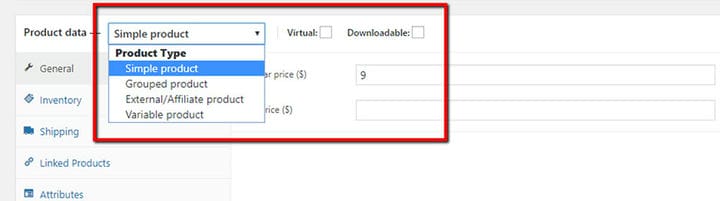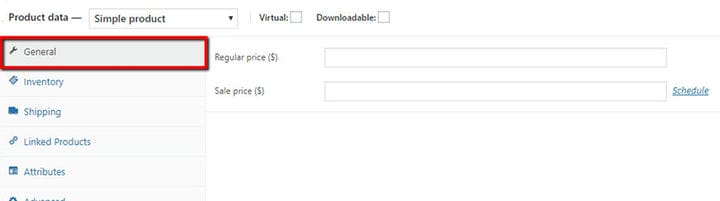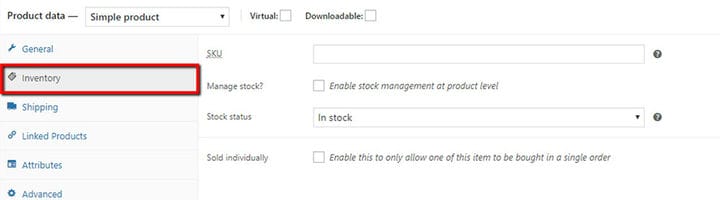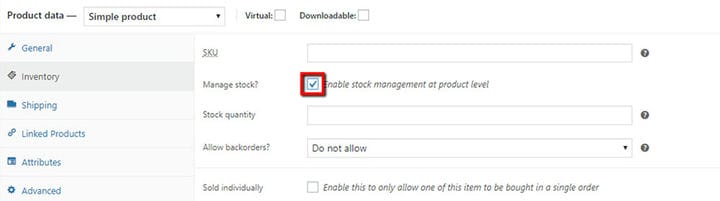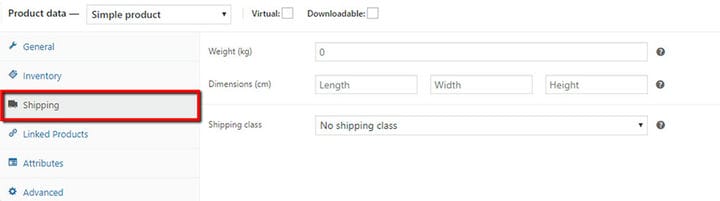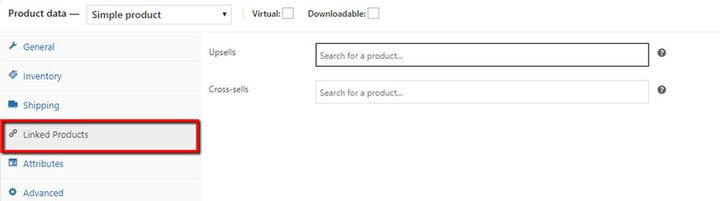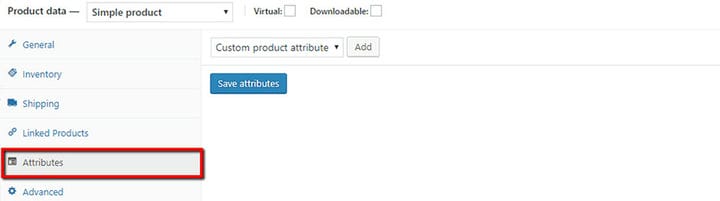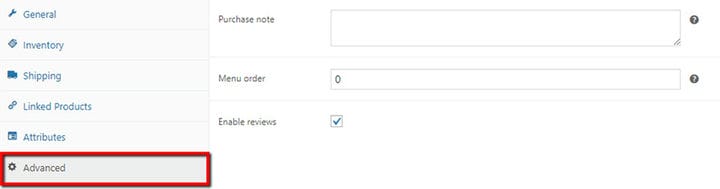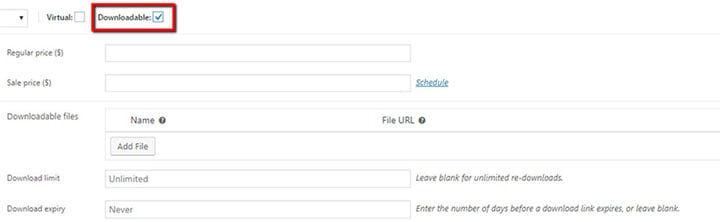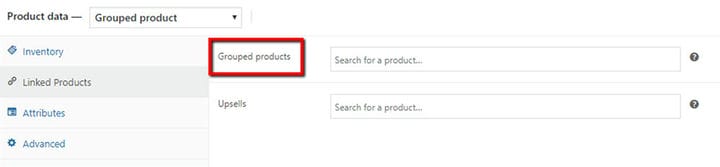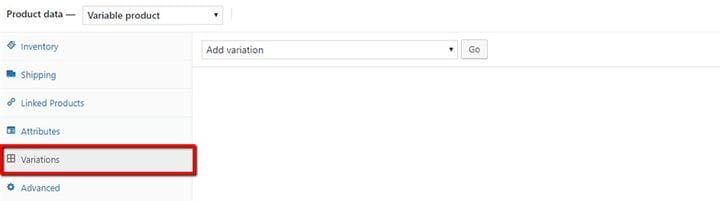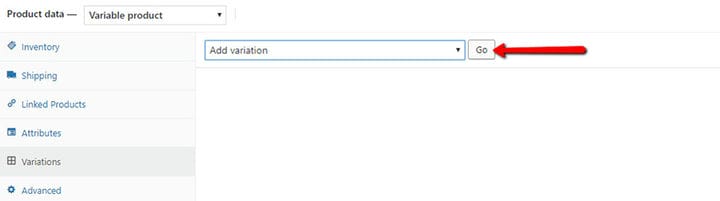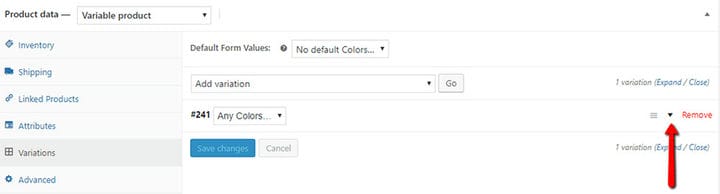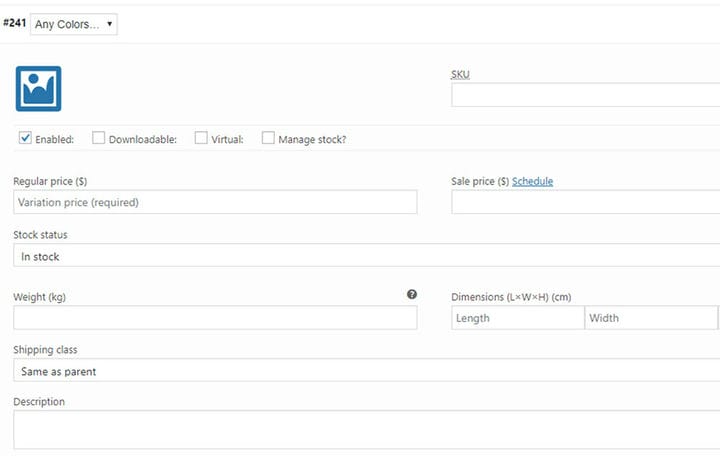Как добавить товары в WooCommerce
WooCommerce — один из самых популярных и широко используемых плагинов WordPress. Одной из причин этого является тот факт, что с помощью WooCommerce очень легко запустить успешный интернет-магазин. Этот плагин для электронной коммерции одновременно легкий и сложный. Например, установить плагин WooCommerce и добавить теги и категории или отобразить новые продукты довольно просто. С другой стороны, есть некоторые функции, такие как редактирование кода, которые требуют большего внимания. Именно из-за его сложности мы подумали, что было бы неплохо более внимательно изучить некоторые базовые действия.
Чтобы создать правильный интернет-магазин, очень важно хорошо разбираться в типах продуктов, категориях, тегах и атрибутах. Вы быстро научитесь правильно их использовать. После этого создать идеальный магазин для вашего бизнеса будет проще простого. И не забудьте оптимизировать свой магазин перед публикацией.
Добавление продуктов
Добавление продуктов — это основное действие в WooCommerce, и первое, что вам нужно освоить. Продукты можно добавлять, изменять и удалять в любое время и по любой причине.
Чтобы добавить продукт, перейдите в меню слева, нажмите «Продукты», а затем «Добавить новый».
Теперь перед вами страница продукта, где вы можете ввести все характеристики продукта и написать описание, чтобы объяснить потенциальному покупателю, что вы предлагаете здесь.
Это описание будет размещено на странице продукта во вкладке «Описание продукта ». Однако это не единственное описание, которое вы можете присвоить своему продукту. Существует также так называемое краткое описание. Этот, очевидно, более лаконичен и предлагает краткий обзор продукта.
Краткое описание находится рядом с изображением товара. Он также отображается в списках магазинов на других страницах сайта, где отображается соответствующий продукт.
Справа от вас, в дополнение к общей информации о странице, у вас также есть возможность ввести категорию продукта и тег, добавить изображение продукта и галерею продуктов.
Теперь, когда вы ввели всю основную информацию о продукте, вы можете перейти к более конкретным настройкам.
Получите наше бесплатное руководство по созданию интернет-магазина с помощью WooCommerce.
Подпишитесь на нашу рассылку, и мы вышлем вам БЕСПЛАТНУЮ копию полного руководства в формате PDF по созданию интернет-магазина с помощью WooCommerce (88 страниц)
Типы продуктов
Первая настройка, которую вы захотите сделать для каждого из продуктов, это их тип.
WooCommerce предлагает шесть основных типов продуктов:
- Простые продукты — это базовый, классический, наиболее часто используемый тип продукта. Это физический предмет, который вы можете отправить покупателю, например, бумажник.
- Сгруппированные продукты. Сгруппированные продукты состоят из двух или более простых продуктов. Это своего рода набор взаимосвязанных предметов, которые можно приобрести вместе, например кошелек и бумажник. В этом случае страница продукта будет содержать ссылку на каждый из отдельных продуктов в группе.
- Виртуальные продукты — это продукты, которые не требуют доставки и обычно состоят из услуги. Включение этого типа продукта влечет за собой отключение определенных параметров и функций доставки. Это включает в себя размеры, калькулятор затрат и так далее.
- Загружаемые продукты — это загружаемые файлы, такие как музыкальные альбомы, фильмы, электронные книги, курсы и т. д.
- Внешние или партнерские продукты. Эти продукты недоступны для покупки непосредственно на вашем веб-сайте, но вместо этого вы перечисляете их с описаниями на страницах своих продуктов вместе со ссылкой для прямого продавца.
- Вариативные продукты — они охватывают продукты, которые поставляются с вариациями, будь то артикул, размер, цвет, цена, ассортимент и т.д. Например, кошелек, который бывает белого и черного цвета.
Каждый из этих шести типов имеет определенные поля для ввода данных, адаптированные к структуре конкретного продукта. Это означает, что нет необходимости устанавливать сведения о доставке для всех продуктов, если есть продукты, которые нельзя отправить (услуги, загружаемые материалы и т. д.).
Панель «Данные о продукте» — это место, где можно настроить все наиболее важные функции продукта.
Ваш первый шаг должен состоять в том, чтобы установить тип продукта. Просто выберите или отметьте то, что вам нужно, в раскрывающемся меню.
Когда вы закончите настройку, будут отображаться только те поля, которые применимы к определенному типу.
Некоторые поля, такие как Цена, являются общими почти для всех типов. Однако некоторые другие, такие как ссылка для загрузки, будут отображаться только для загружаемых продуктов.
Теперь давайте подробнее рассмотрим разделы, отображаемые на этой панели.
В разделе Общие можно установить цену, как обычную, так и цену продажи. Также есть удобная функция «Расписание». Это позволяет вам установить дату начала и окончания ваших продаж. Таким образом, вам не нужно беспокоиться о том, что вы забудете вернуться к обычной цене после окончания распродажи.
Раздел Inventory требует, чтобы вы вставили важные данные, касающиеся ваших продуктовых запасов. SKU или Stock Keep Unit — это номер, присвоенный каждому отдельному продукту и служащий для отслеживания.
Допустим, в вашем магазине всего 100 разных черных кошельков. Как вы будете отслеживать каждый отдельный черный кошелек? Присвоив каждому из них свой номер SKU.
SKU должен быть уникальным номером, и он должен отличаться от любого из ваших идентификаторов сообщений.
В разделе «Статус на складе» вы можете выбрать «В наличии», «Нет в наличии» и «Под заказ».
В наличии означает, что товар есть на складе, но не говорит, сколько штук этого товара осталось. Вот где появляется опция «Управление запасами». Включение этой опции позволяет вам ввести точное количество единиц товара, которое у вас осталось на складе. Это особенно полезно, поскольку вы можете блокировать заказы на продукты, которые достигли 0. Это отличается от статуса «Склад», который вам нужно изменить вручную, когда у вас закончится определенный продукт.
Что касается параметра «Продается по отдельности», отметьте его, если вы хотите ограничить количество продуктов до одного в заказе.
Физические характеристики вашего товара (вес, габариты, класс) можно указать в разделе Доставка.
Связывание определенных продуктов может быть очень полезным для ваших продаж. В разделе «Связанные продукты» вы можете связать свои продукты на двух уровнях. Если вы назначите продукту опцию Upsells, на его странице продукта будет раздел «Вам также может понравиться» со всеми ссылками, которые вы ввели для этого продукта. Например, если покупатель просматривает кошелек, он или она может хотите увидеть соответствующий кошелек, показанный рядом с ним.
Другой тип ссылок — перекрестные продажи. Подобно связанным продуктам, эта функция побуждает пользователя приобрести дополнительный, связанный или аналогичный товар. Если вы выберете этот вариант, ссылка на перекрестные продажи появится на странице корзины при оформлении заказа.
Раздел Атрибуты служит для присвоения ранее определенных атрибутов соответствующим продуктам. Например, если вы продаете кошелек, который доступен в двух разных цветах, вы обязательно захотите сообщить об этом своим покупателям. В частности, вы добавите в бумажник атрибут цвета.
Переходя к разделу «Дополнительно », у нас есть примечание о покупке, которое позволяет вам отправить сообщение покупателю определенной статьи. Параметр «Порядок меню» помогает вам установить пользовательскую позицию заказа для продукта, а параметр «Включить / отключить обзоры» не требует пояснений.
Варианты продукта
Различия между вариантами для разных типов продуктов довольно просты.
Простой продукт будет иметь все вышеперечисленные опции.
Virtual и Downloadable являются подтипами простых продуктов.
В виртуальном продукте не будет отображаться раздел «Доставка», потому что вы не можете отправить услугу, но в нем будет все остальное.
Загружаемые продукты имеют все то же самое, что и простые продукты, за исключением того, что они также имеют ссылку для загрузки, указанную в разделе «Общие параметры».
Однако сгруппированные продукты имеют гораздо более ограниченный набор опций. Это связано с тем, что они уже содержат существующие продукты Simple, которые имеют свою собственную информацию, такую как цена, доставка и т. д. Единственное, что есть у сгруппированных продуктов и чего нет у простых продуктов, — это поле, в котором вы вводите ссылки на продукты, которые продаются вместе.
Внешний или партнерский продукт — это, как мы говорили ранее, продукт, который продается где-то еще, на другом веб-сайте. Он содержит только самую важную информацию. Вот почему для этого типа продукта вам не нужны такие вещи, как доставка или уведомление о покупке.
Что вам действительно нужно, так это ссылка на веб-сайт, где можно приобрести продукт. Поле для ввода этой ссылки находится в разделе «Общие»> «URL-адрес продукта».
Вариативный продукт — единственный, у которого есть собственная вкладка настроек.
В Variations очень важно присваивать атрибуты продукту. Например, если вы назначите атрибут цвета продукту кошелька и установите значения для черного и белого, то вы можете создать варианты для этого конкретного продукта (кошелька). Вариациями будут «черный кошелек» и «белый кошелек». Не забудьте поставить галочку в поле Используется для вариантов.
После того как вы установили атрибуты для продукта, вы можете добавить вариант для каждого из них.
Когда появится первый вариант, маленькая стрелка, указывающая вниз, откроет поля, в которые вы можете ввести свои значения. Здесь автоматически присваивается номер #241. В данном случае у нас есть атрибут цвета, а точнее черный и белый, а в поле рядом с числом можно выбрать один из двух или выбрать Любой.
Разница в том, что если вы оставите значение «Любой», все введенные вами параметры, включая изображение, будут применяться к обоим цветам. Если нет разницы между черным и белым предметом, нет смысла использовать вариации. Из-за этого вам следует создать два варианта и предоставить отдельные изображения и информацию для каждого.
Чтобы ввести эти значения, нажмите на стрелку справа от панели.
Это откроет поля, которые в других типах продуктов разбросаны по другим вкладкам.
Это были некоторые из основных вещей, которые должен установить каждый администратор магазина электронной коммерции при добавлении продуктов в WooCommerce. Например, если вы хотите добавить различные варианты продукта, существует множество плагинов для образцов вариантов, которые вы можете легко использовать. Как видите, здесь нужно немного настроить, но это очень интуитивно понятно и не требует много времени.
К счастью для пользователей WordPress, WooCommerce имеет очень похожий интерфейс и работает почти так же, как и все остальное на вашей любимой платформе для ведения блогов. Из-за этого мы уверены, что вы сможете настроить все правильно, сидеть сложа руки и смотреть, как ваши продажи взлетают до небес.
Мы надеемся, что эта статья оказалась для вас полезной. Если вам понравилось, пожалуйста, не стесняйтесь проверить некоторые из этих статей!